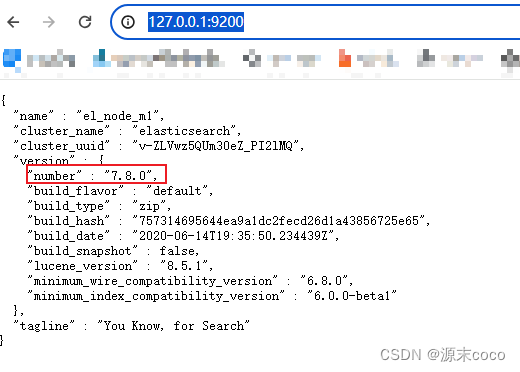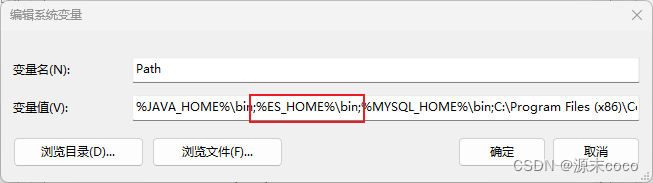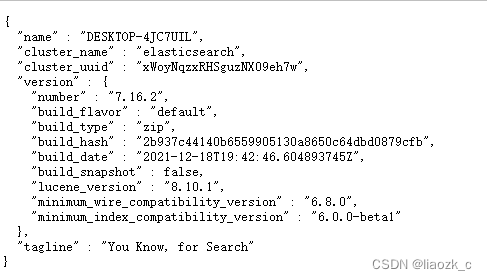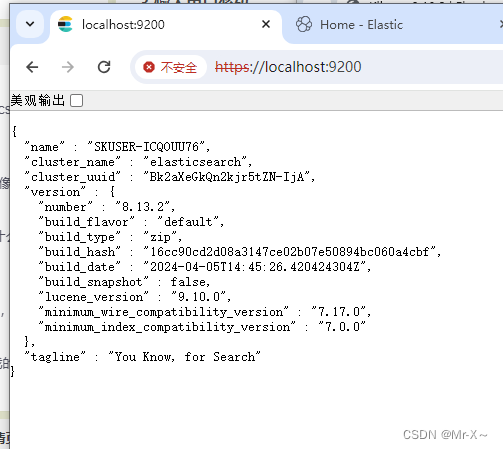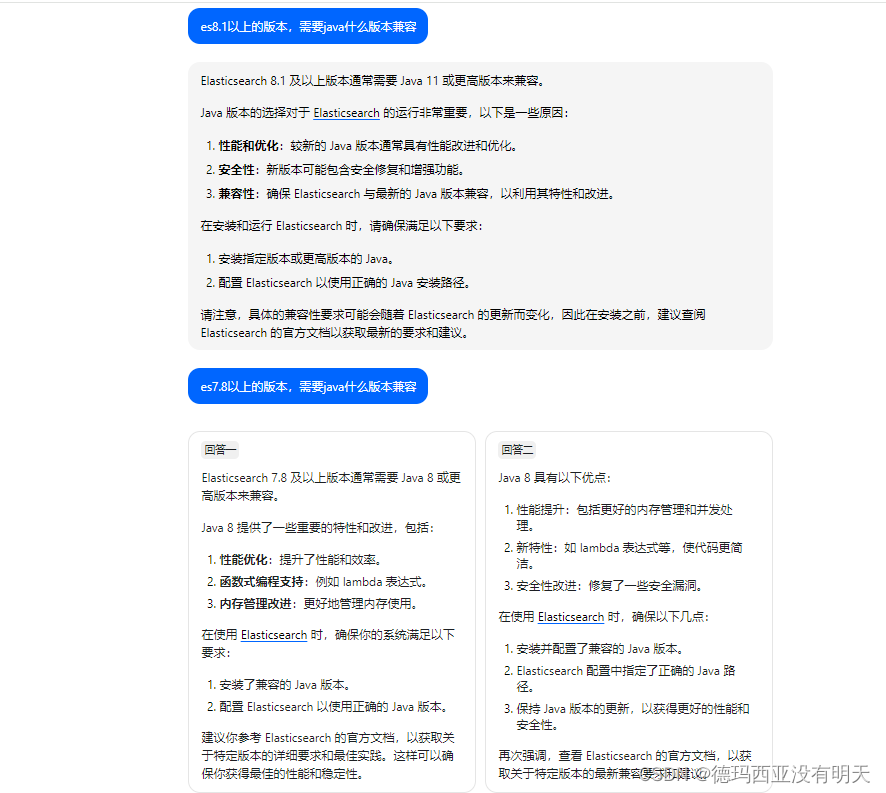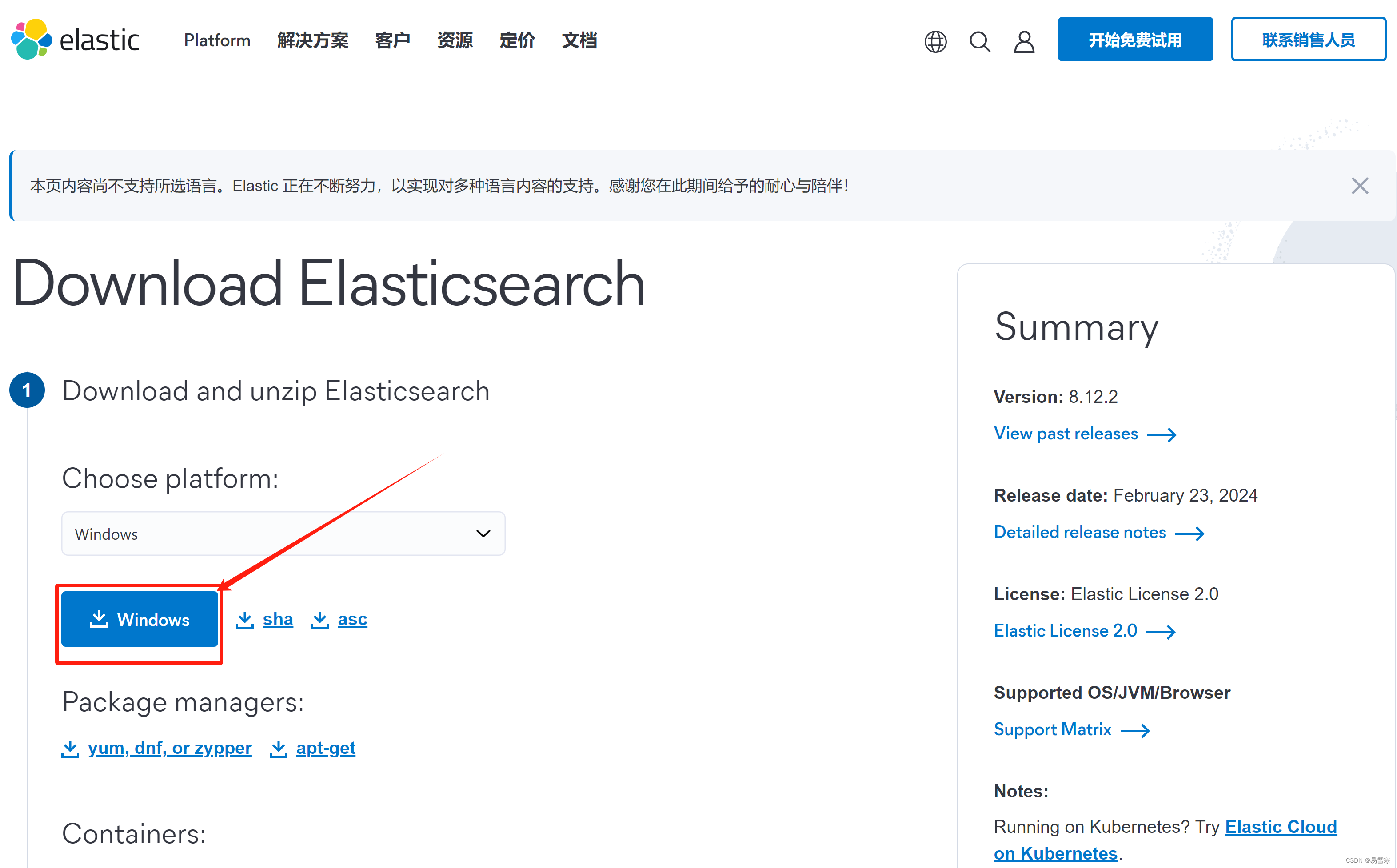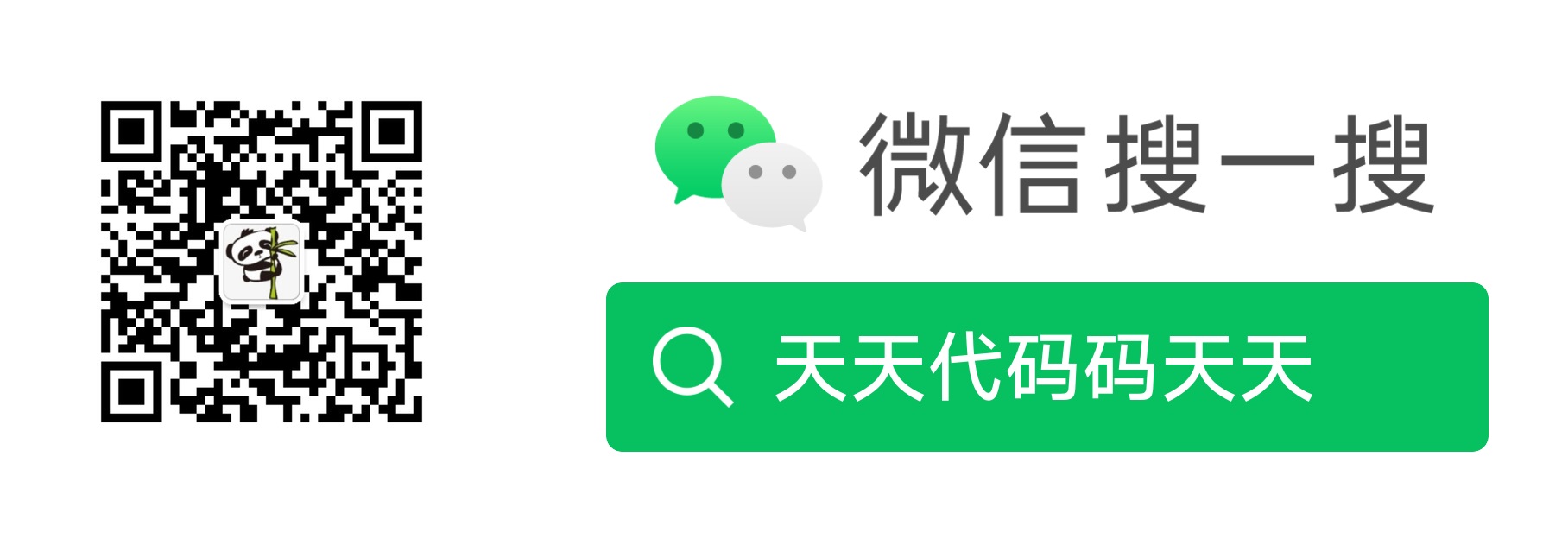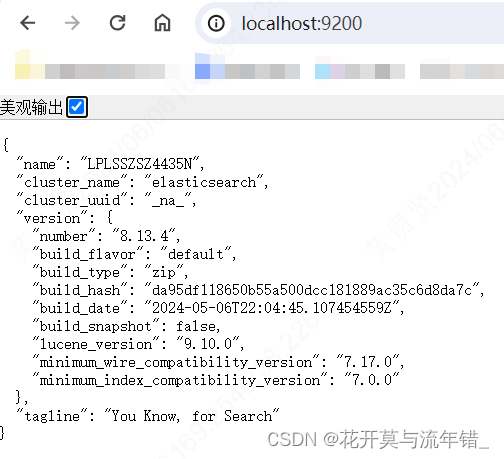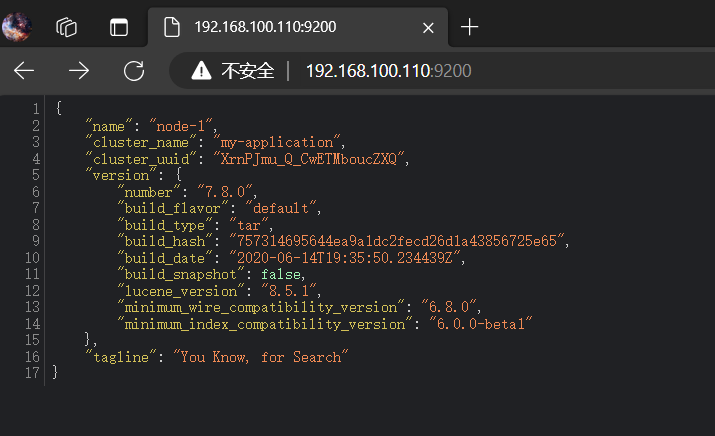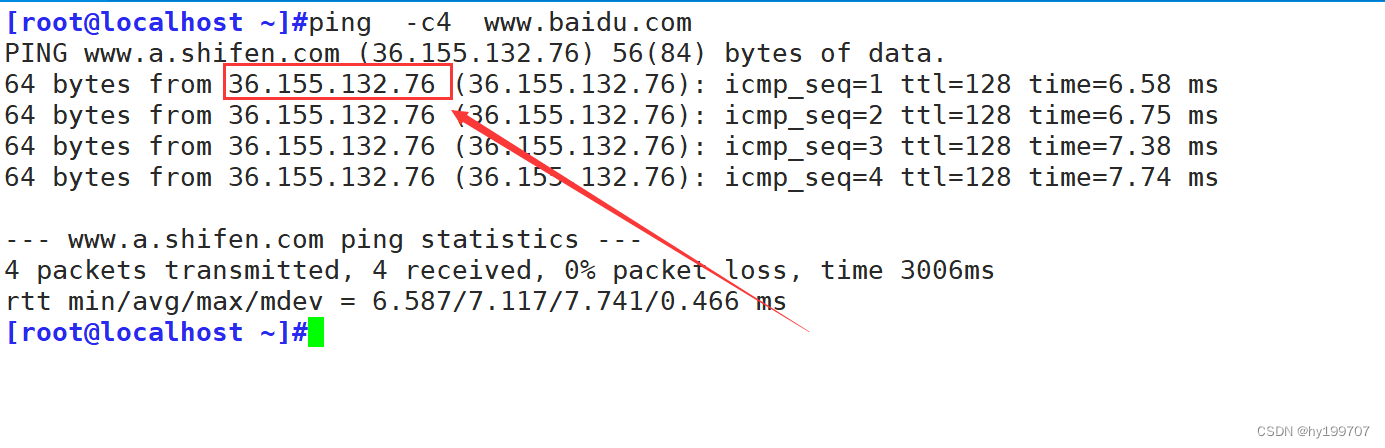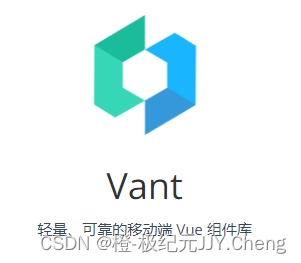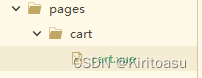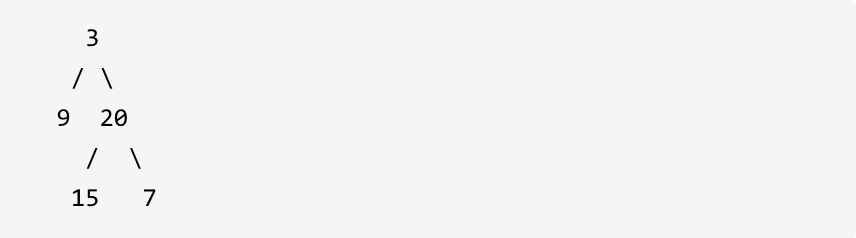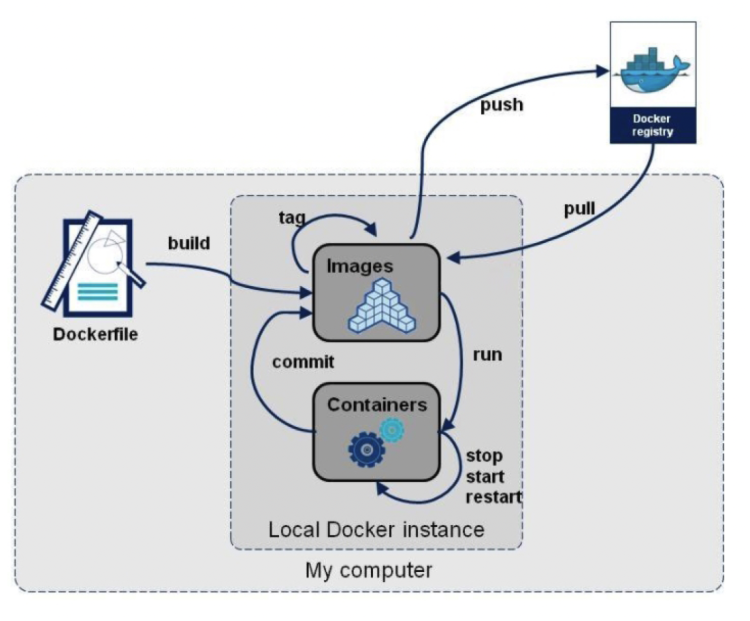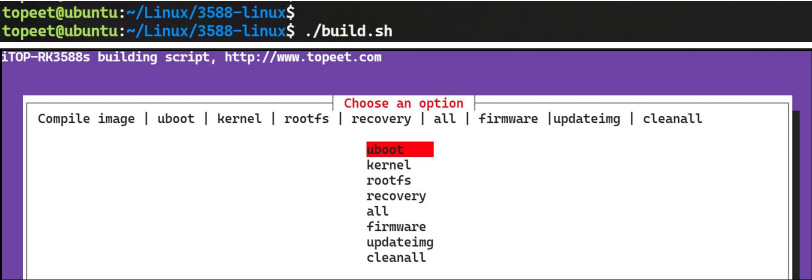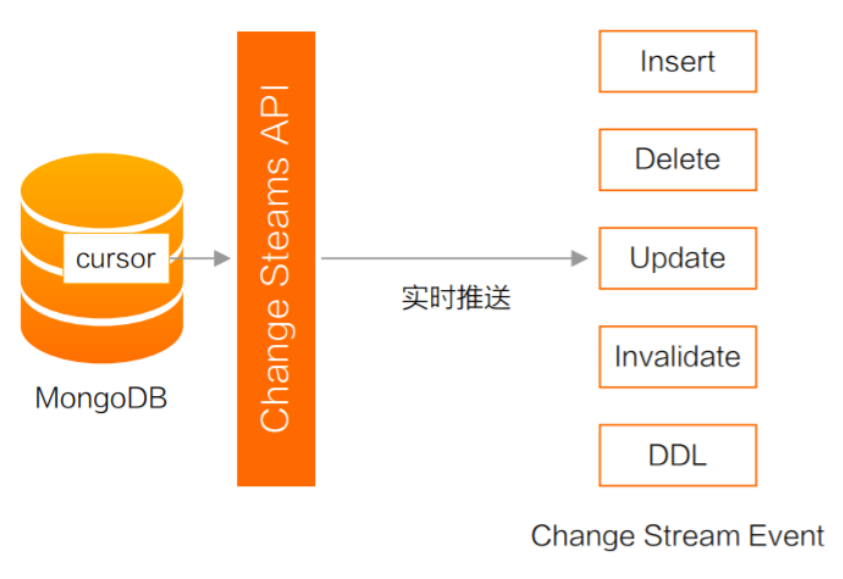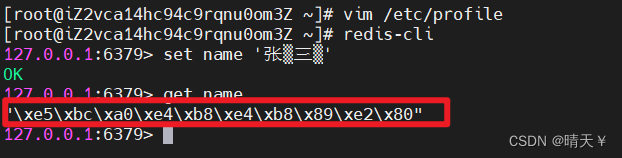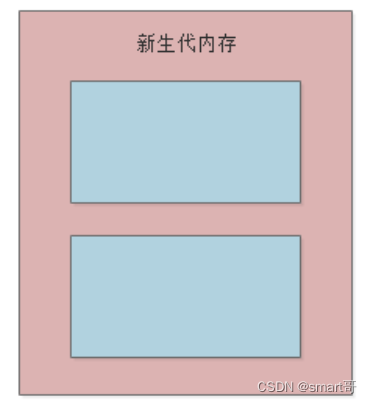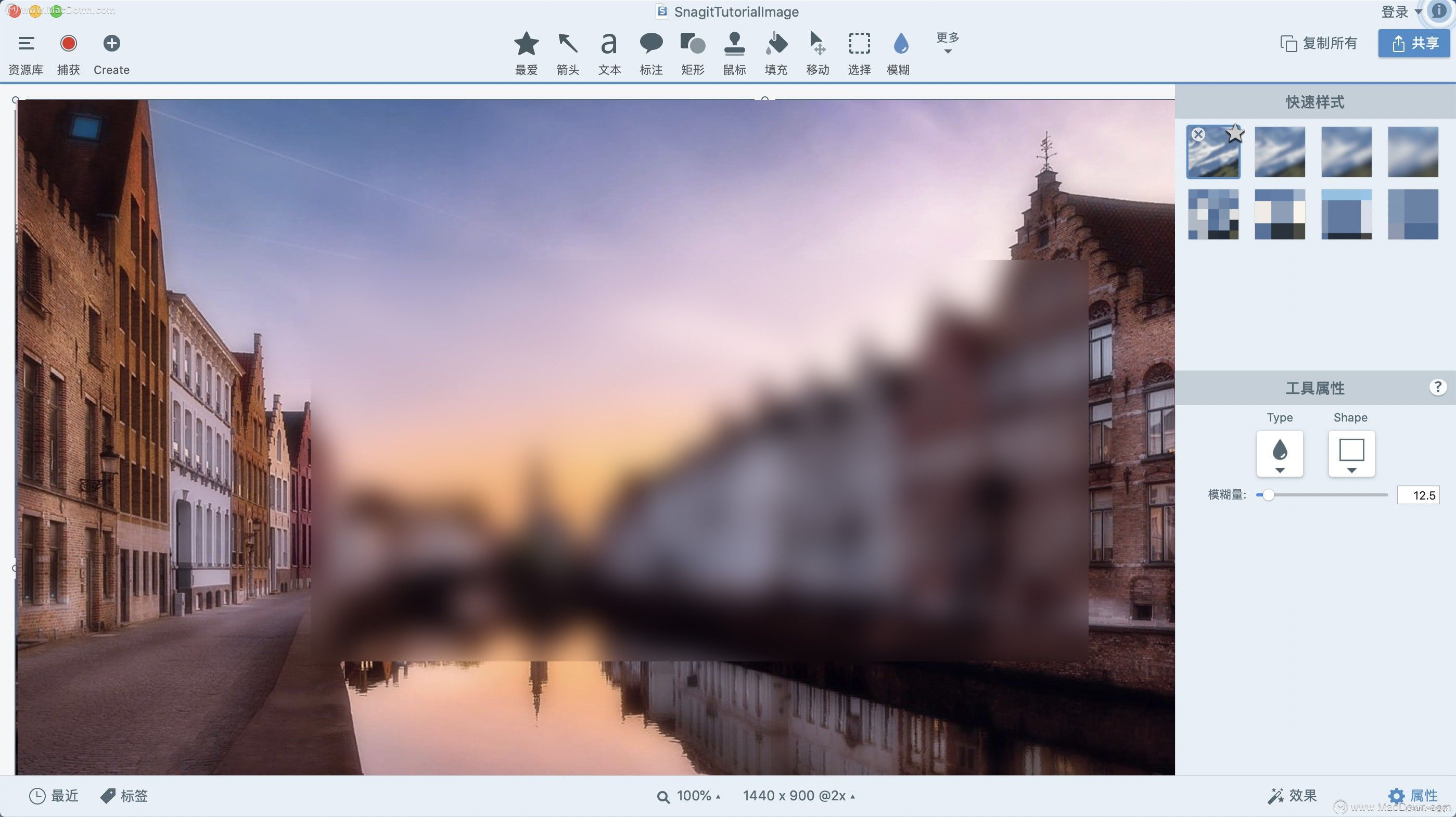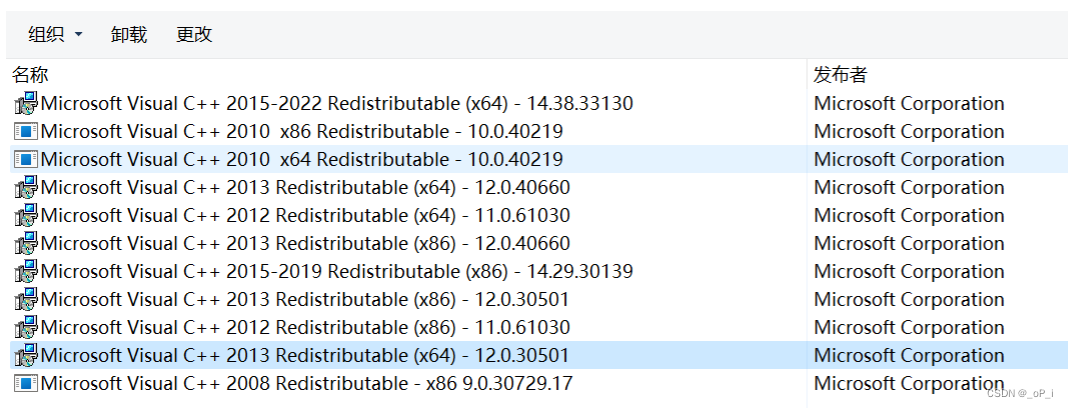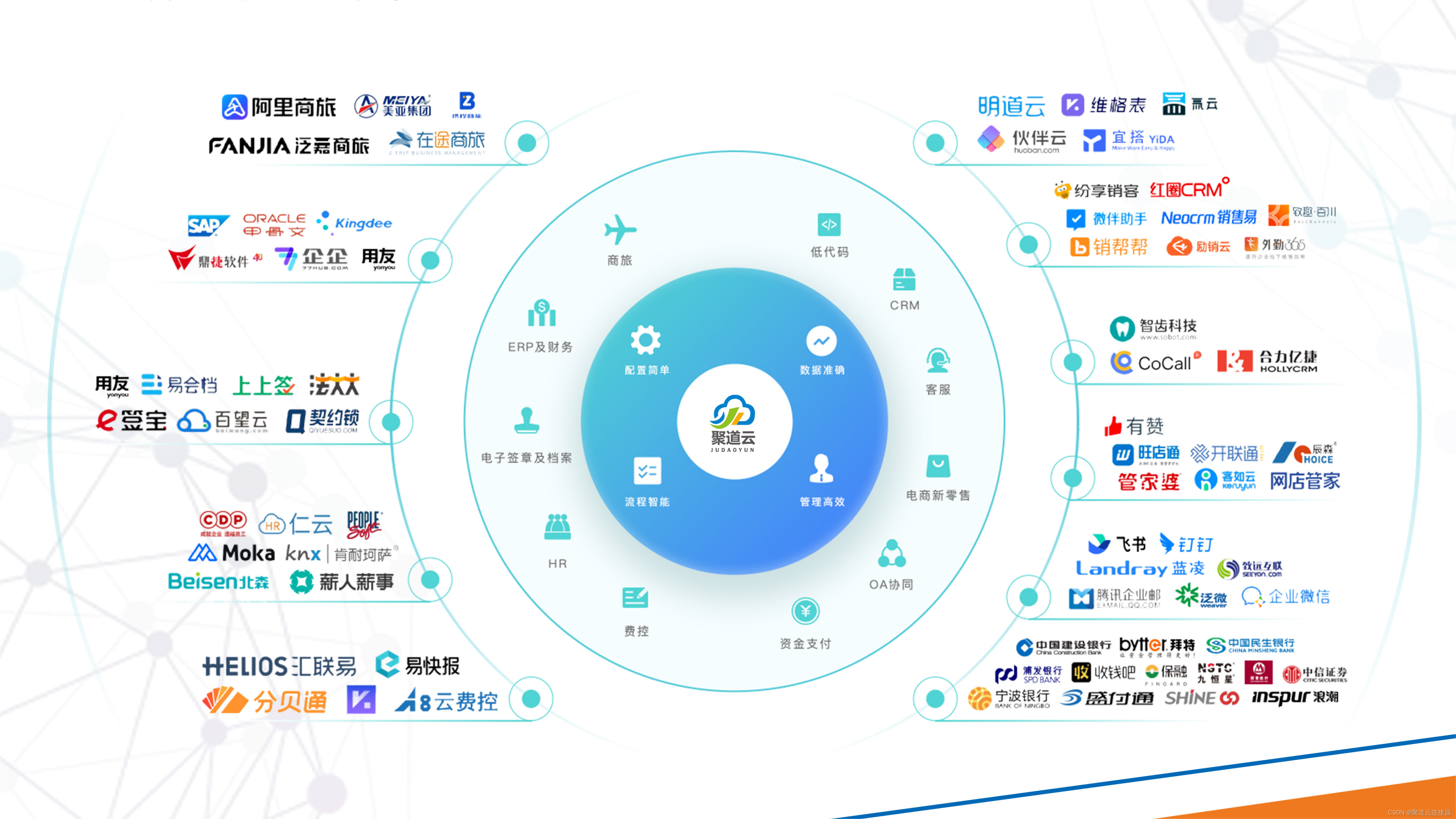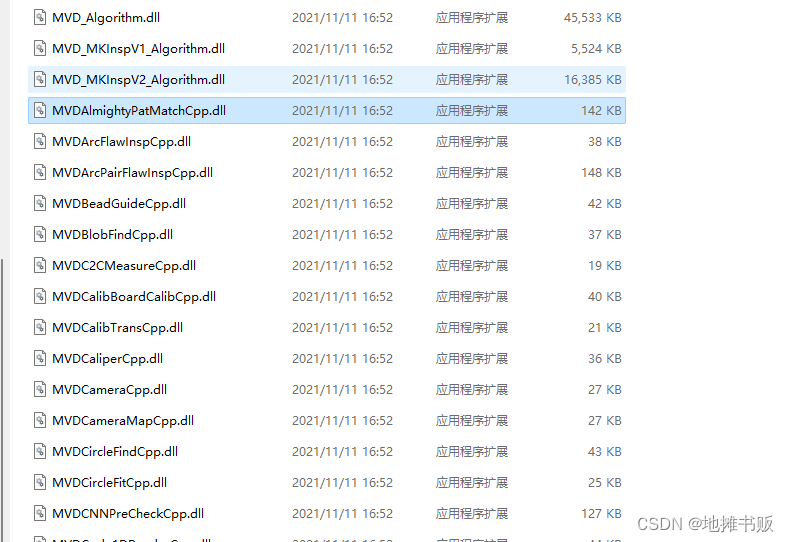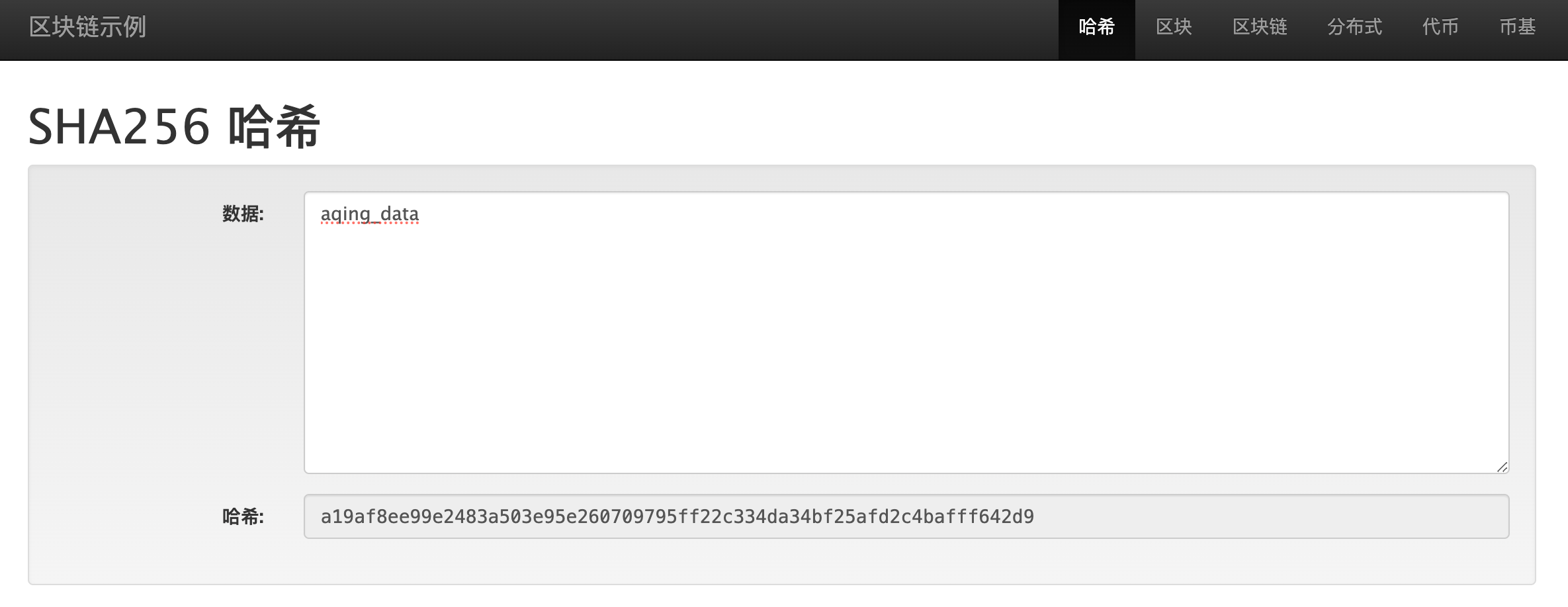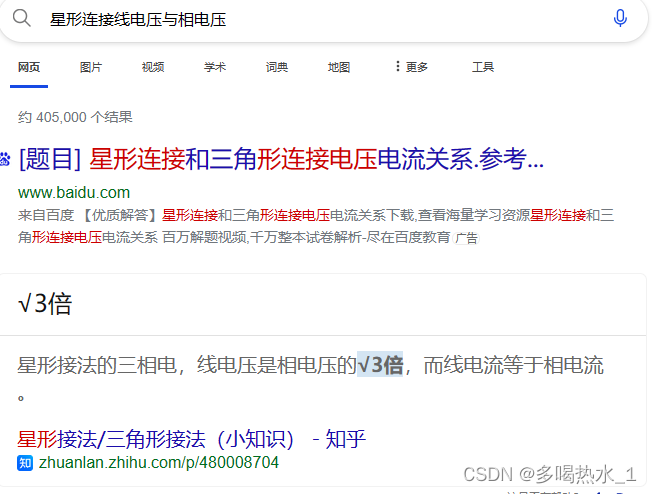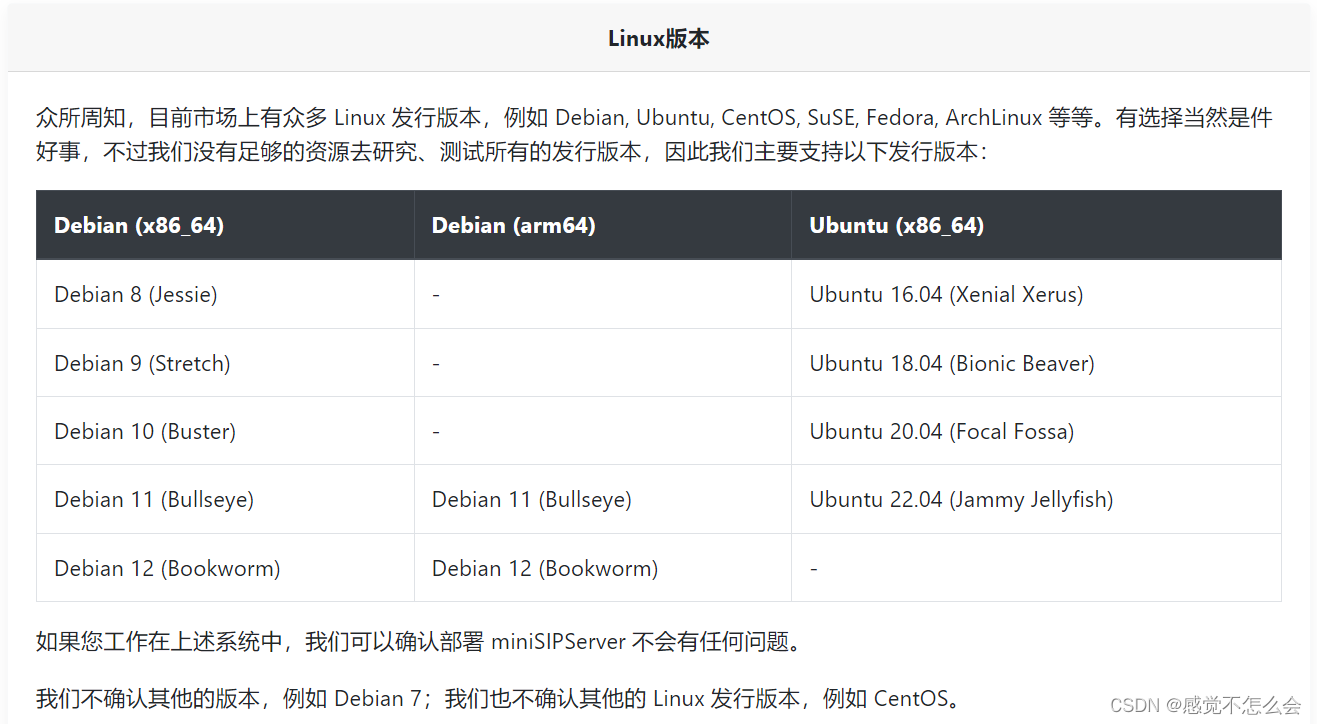目录
1.:下载安装包,选择指定的版本,这里选择了7.8.0,官网下载地址:
3:配置环境变量,跟JDK一样,方便在任意位置可以执行ES的命令(win11)
4:回到安装目录,找到config文件夹打开,编辑 elasticsearch.yml
6:访问ES,验证是否启动成功,ES默认访问端口是9200,在浏览器输入http://127.0.0.1:9200
为了方便学习,下面演示一下Windows版本的安装方法:
1.:下载安装包,选择指定的版本,这里选择了7.8.0,官网下载地址:
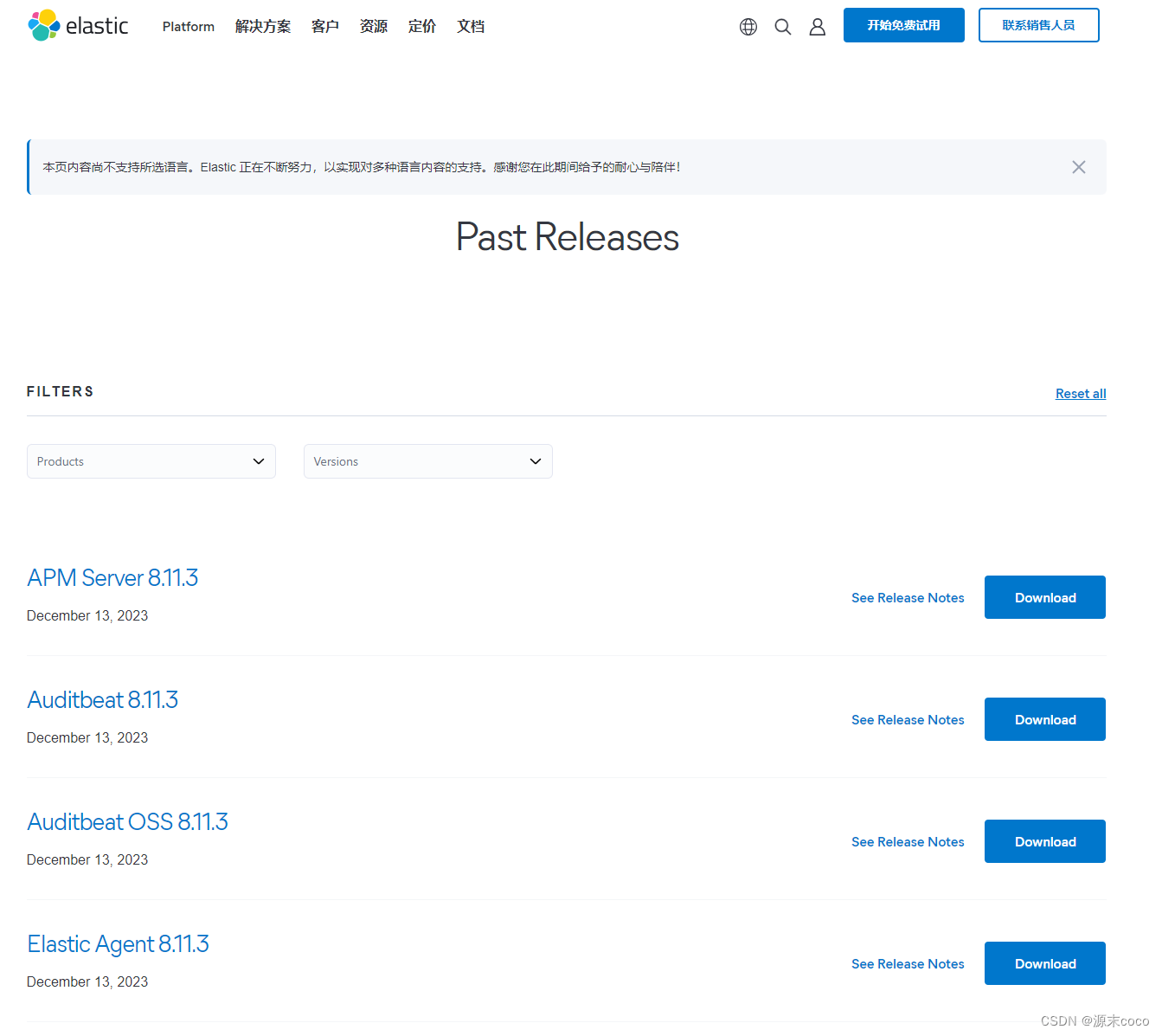 2:下载好之后解压,解压之后是这样的:
2:下载好之后解压,解压之后是这样的:

3:配置环境变量,跟JDK一样,方便在任意位置可以执行ES的命令(win11)
3.1.右击此电脑 3.2.属性 3.3.高级系统设置 3.4.环境变量 3.5.系统环境变量 3.6.新建:
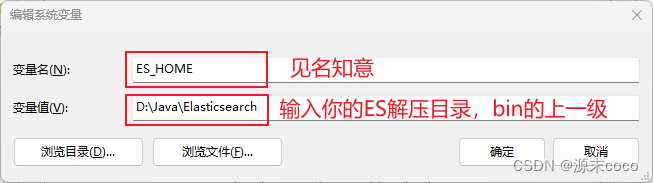
3.7. 在系统环境变量中找到Path,点击编辑:%ES_HOME%\bin
注意与其它环境变量之间用英文的 ; 分开
4:回到安装目录,找到config文件夹打开,编辑 elasticsearch.yml
最基础的配置,确保可以正常启动
# 节点名字
node.name: el_node_m1
#设置对外服务的http端口,默认为9200
http.port: 9200
#设置索引数据的存储路径
path.data: D:\Java\Elasticsearch\data #换成自己的路径
#设置日志文件的存储路径
path.logs: D:\Java\Elasticsearch\logs #换成自己的路径
# 关闭http访问限制
xpack.security.enabled: false
# 增加新的参数,head插件可以访问es
http.cors.enabled: true
http.cors.allow-origin: "*"5:任意位置打开CMD,输入以下命令启动ES:
elasticsearch.bat
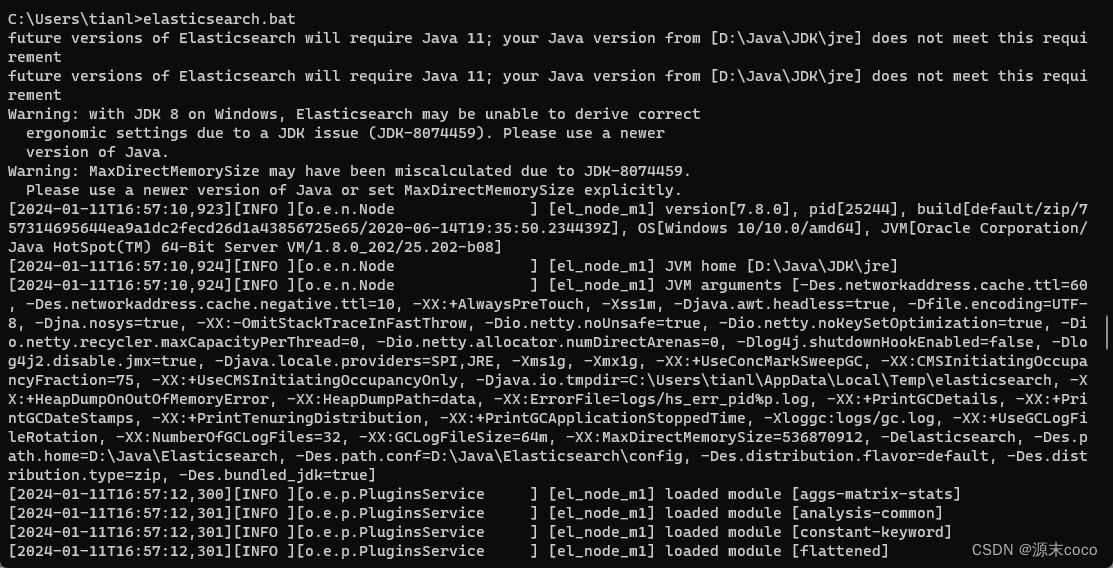
注意控制台输出信息,initialized和starting表示初始化和启动成功,9300是TCP协议端口号,ES集群之间通讯端口号
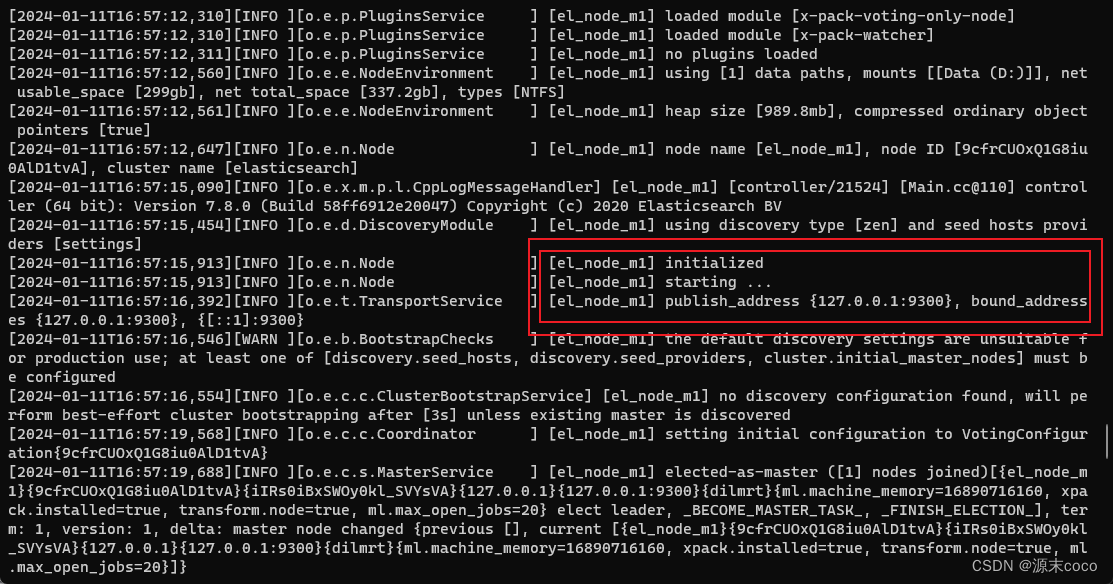
6:访问ES,验证是否启动成功,ES默认访问端口是9200,在浏览器输入http://127.0.0.1:9200
可以正常访问: